Jak zrobić kod kreskowy w Wordzie?
Tworzenie kodów kreskowych w programie Microsoft Word może wydawać się skomplikowane, ale jest to proces, który można opanować przy odrobinie cierpliwości i znajomości kilku podstawowych kroków. W tym artykule wyjaśnimy, jak krok po kroku stworzyć kod kreskowy w Wordzie, korzystając z dostępnych narzędzi i dodatków. Dowiesz się, jakie są dostępne opcje oraz jak dostosować kod kreskowy do swoich potrzeb.
Jakie są podstawowe kroki tworzenia kodu kreskowego w Wordzie?
Aby stworzyć kod kreskowy w Wordzie, należy wykonać kilka prostych kroków. Oto one:
- Zainstaluj odpowiednią czcionkę – Pobierz i zainstaluj czcionkę kodów kreskowych, taką jak „Free 3 of 9”. Można ją znaleźć na różnych stronach z darmowymi czcionkami.
- Otwórz dokument Word – Uruchom program Microsoft Word i otwórz nowy dokument.
- Wybierz zainstalowaną czcionkę – Wybierz wcześniej zainstalowaną czcionkę kodów kreskowych z listy dostępnych czcionek.
- Wpisz tekst, który chcesz zamienić na kod kreskowy – Wpisz tekst lub liczby, które chcesz przekształcić w kod kreskowy.
- Zmień rozmiar czcionki – Dostosuj rozmiar czcionki, aby kod kreskowy był czytelny i miał odpowiednią wielkość.
Po wykonaniu tych kroków, twój kod kreskowy powinien być widoczny w dokumencie Word.
Czy istnieją inne metody tworzenia kodów kreskowych w Wordzie?
Tak, istnieją alternatywne metody tworzenia kodów kreskowych w Wordzie. Jedną z nich jest użycie dodatku lub wtyczki:
- Zainstaluj dodatek – Poszukaj dodatków do Worda, które umożliwiają generowanie kodów kreskowych. Można je znaleźć w sklepie z dodatkami Microsoft Office.
- Skorzystaj z narzędzi online – Istnieją również narzędzia online, które generują kody kreskowe i pozwalają na ich pobranie w formacie graficznym. Następnie można je wstawić do dokumentu Word jako obraz.
Każda z tych metod ma swoje zalety i wady, więc warto wybrać tę, która najlepiej odpowiada Twoim potrzebom.
Czy wszystkie kody kreskowe można stworzyć w Wordzie?
Nie wszystkie typy kodów kreskowych można łatwo stworzyć w Wordzie. Podstawowe czcionki, takie jak „3 of 9”, pozwalają na generowanie prostych kodów kreskowych. Bardziej zaawansowane kody, takie jak QR kody, wymagają specjalistycznego oprogramowania lub dodatków. W przypadku bardziej skomplikowanych kodów kreskowych, warto rozważyć użycie dedykowanego oprogramowania do generowania kodów kreskowych.
Jak dostosować wygląd kodu kreskowego w Wordzie?
Dostosowanie wyglądu kodu kreskowego w Wordzie jest możliwe poprzez kilka prostych kroków:
- Zmiana koloru czcionki – Można zmienić kolor kodu kreskowego, wybierając różne kolory czcionki.
- Dostosowanie rozmiaru – Zmiana rozmiaru czcionki pozwala na dostosowanie wielkości kodu kreskowego.
- Dodanie tła – Można dodać tło do kodu kreskowego, aby był bardziej widoczny.
Dostosowanie wyglądu kodu kreskowego pozwala na lepsze dopasowanie go do projektu dokumentu.
Jakie są najczęstsze błędy przy tworzeniu kodów kreskowych w Wordzie?
Podczas tworzenia kodów kreskowych w Wordzie można napotkać kilka typowych błędów:
- Niepoprawna czcionka – Użycie niewłaściwej czcionki może sprawić, że kod kreskowy nie będzie czytelny.
- Nieodpowiedni rozmiar czcionki – Zbyt mały rozmiar czcionki może sprawić, że kod kreskowy będzie trudny do zeskanowania.
- Błędy w treści – Wprowadzenie błędnych danych do kodu kreskowego może prowadzić do problemów z jego odczytem.
Unikanie tych błędów jest kluczowe dla prawidłowego działania kodu kreskowego.
Jakie oprogramowanie ułatwia tworzenie kodów kreskowych?
Istnieje wiele programów, które ułatwiają tworzenie kodów kreskowych:
- BarTender – Profesjonalne oprogramowanie do tworzenia i drukowania etykiet z kodami kreskowymi.
- ZebraDesigner – Program do projektowania etykiet i generowania kodów kreskowych.
- Online Barcode Generator – Narzędzie online do szybkiego tworzenia kodów kreskowych.
Każde z tych narzędzi oferuje różne funkcje i możliwości, które mogą przyspieszyć proces tworzenia kodów kreskowych.
Jakie są zalety korzystania z kodów kreskowych w Wordzie?
Kody kreskowe w Wordzie oferują kilka korzyści:
- Łatwość użycia – Możliwość tworzenia kodów kreskowych bez potrzeby korzystania z dodatkowego oprogramowania.
- Dostępność – Word jest powszechnie używanym programem, co ułatwia integrację kodów kreskowych w codziennej pracy.
- Elastyczność – Możliwość dostosowania kodów kreskowych do własnych potrzeb.
Dzięki tym zaletom, kody kreskowe w Wordzie mogą być użyteczne w wielu sytuacjach.
Jakie są najczęstsze zastosowania kodów kreskowych?
Kody kreskowe mają szerokie zastosowanie w różnych dziedzinach:
- Logistyka i magazynowanie – Ułatwiają śledzenie i zarządzanie stanami magazynowymi.
- Sprzedaż detaliczna – Przyspieszają proces kasowy i inwentaryzację.
- Dokumentacja – Ułatwiają zarządzanie dokumentami i ich identyfikację.
Dzięki swojej uniwersalności, kody kreskowe są nieodzownym elementem wielu procesów biznesowych.
FAQ – Najczęściej zadawane pytania
Czy można stworzyć kod QR w Wordzie?
Nie, do tworzenia kodów QR potrzebne jest specjalistyczne oprogramowanie lub narzędzia online.
Czy istnieją darmowe narzędzia do generowania kodów kreskowych?
Tak, wiele narzędzi online pozwala na darmowe generowanie podstawowych kodów kreskowych.
Czy mogę używać kodów kreskowych w dokumentach PDF?
Tak, kody kreskowe stworzone w Wordzie można zapisać w formacie PDF i używać w dokumentach PDF.
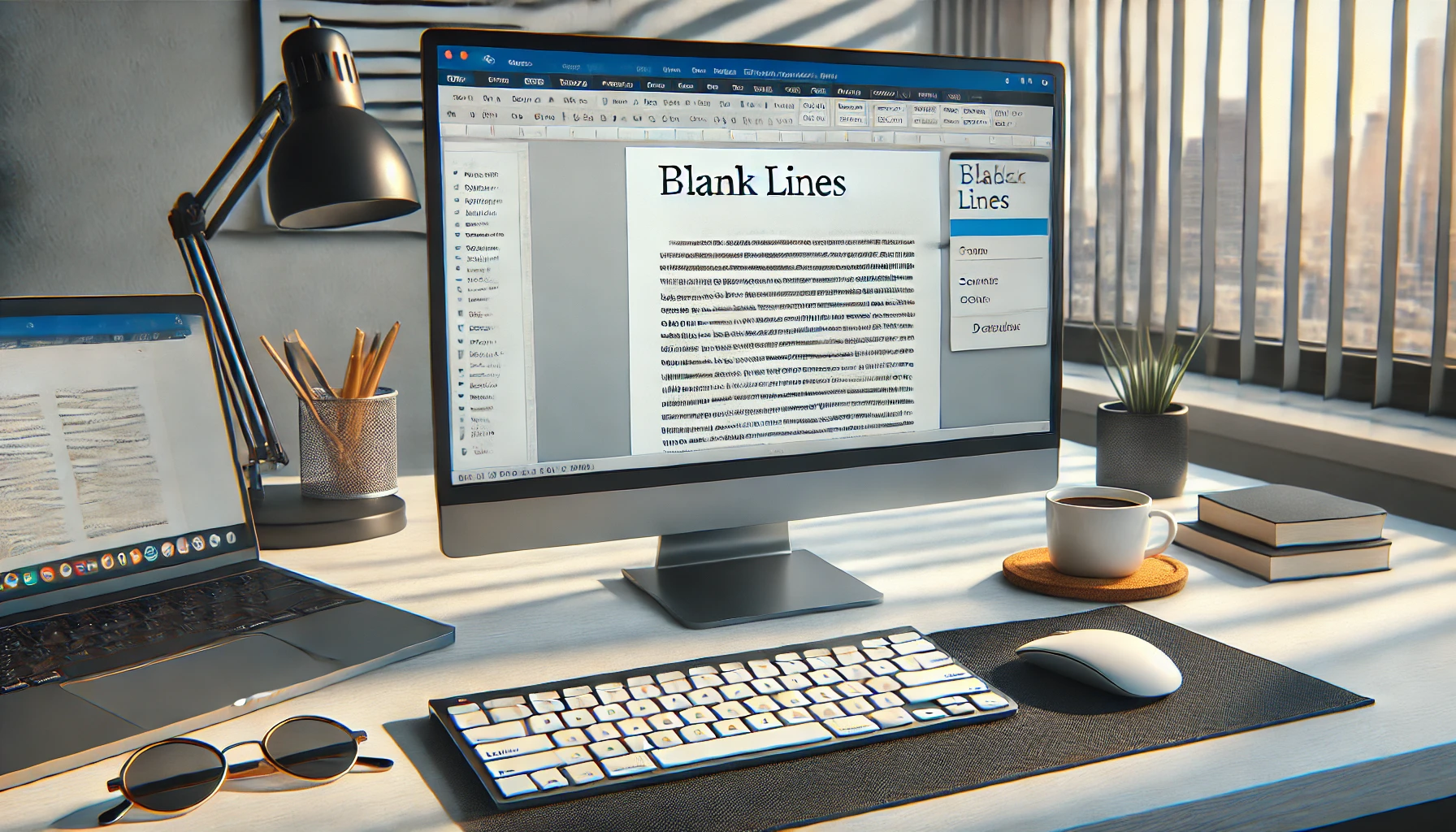




















Opublikuj komentarz